软件解决方案ppt.docx
《软件解决方案ppt.docx》由会员分享,可在线阅读,更多相关《软件解决方案ppt.docx(6页珍藏版)》请在冰豆网上搜索。
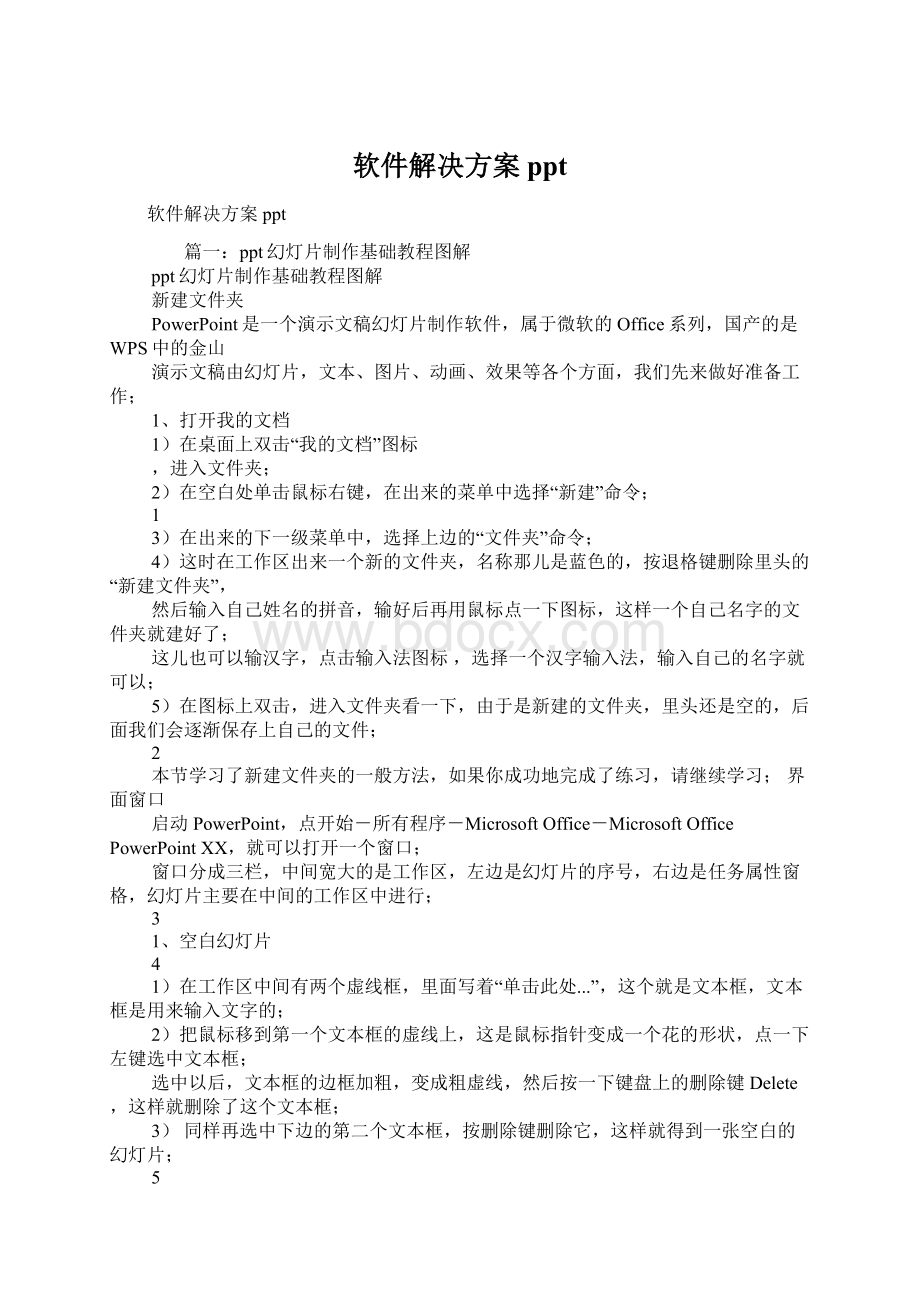
软件解决方案ppt
软件解决方案ppt
篇一:
ppt幻灯片制作基础教程图解
ppt幻灯片制作基础教程图解
新建文件夹
PowerPoint是一个演示文稿幻灯片制作软件,属于微软的Office系列,国产的是WPS中的金山
演示文稿由幻灯片,文本、图片、动画、效果等各个方面,我们先来做好准备工作;
1、打开我的文档
1)在桌面上双击“我的文档”图标
,进入文件夹;
2)在空白处单击鼠标右键,在出来的菜单中选择“新建”命令;
1
3)在出来的下一级菜单中,选择上边的“文件夹”命令;
4)这时在工作区出来一个新的文件夹,名称那儿是蓝色的,按退格键删除里头的“新建文件夹”,
然后输入自己姓名的拼音,输好后再用鼠标点一下图标,这样一个自己名字的文件夹就建好了;
这儿也可以输汉字,点击输入法图标,选择一个汉字输入法,输入自己的名字就可以;
5)在图标上双击,进入文件夹看一下,由于是新建的文件夹,里头还是空的,后面我们会逐渐保存上自己的文件;
2
本节学习了新建文件夹的一般方法,如果你成功地完成了练习,请继续学习;界面窗口
启动PowerPoint,点开始-所有程序-MicrosoftOffice-MicrosoftOfficePowerPointXX,就可以打开一个窗口;
窗口分成三栏,中间宽大的是工作区,左边是幻灯片的序号,右边是任务属性窗格,幻灯片主要在中间的工作区中进行;
3
1、空白幻灯片
4
1)在工作区中间有两个虚线框,里面写着“单击此处...”,这个就是文本框,文本框是用来输入文字的;
2)把鼠标移到第一个文本框的虚线上,这是鼠标指针变成一个花的形状,点一下左键选中文本框;
选中以后,文本框的边框加粗,变成粗虚线,然后按一下键盘上的删除键Delete,这样就删除了这个文本框;
3)同样再选中下边的第二个文本框,按删除键删除它,这样就得到一张空白的幻灯片;
5
篇二:
PPT分屏视频解决方案
PPT分屏视频解决方案
这两天老板让给前天加一个电视播放滚动PPT,于是出了套方案:
先说前提条件:
刚装修完,尽量不要单独走线,放PPT的办公机要能分屏操作,不能影响办公人员的正常工作。
一开始想了套保守方案:
视频分屏器+VGA视频线。
设想结果:
可以实现要求,但无新意,就是保守。
后又大胆设想另外一套方案:
类似于电视节目中前台主持人手持无线平板设备,背后大屏幕同步显示的设想不知道能成功否。
于是开始凑设备:
无意中发现:
无线网卡+联想HS201可以解决该问题。
买配置,开始测试,硬件连接测试通过。
软件显示出了问题:
PPT可以分屏,但主屏鼠标键盘只要有点击,分屏PPT立刻暂停操作,而且再次点击PPT也不继续播放,多次调试无果,晕了。
多天调试也不能解决,方案要废。
换了个思路:
把PPT换成了ACDSEE,用其中的幻灯片播放功能。
哈哈,问题完美解决。
好几百兆的PPT,运行起来吃内存,cpu非常多,散热风扇在很远的地方就能听到高速旋转声音,现在给PPT里面的图片调出来,放到ACDSEE里播放,什么问题都解决了。
篇三:
powerpoint教案
初中信息技术Powerpoint教案
认识PowerPoint
执行时间:
XX年____月____日星期___
?
教学目标?
〖知识与技能〗
1.使学生掌握PowerPoint的启动与退出。
2.使学生掌握利用内容提示向导制作幻灯片演示文稿的方法。
3.使学生掌握播放幻灯片的方法。
〖过程与方法〗
培养学生自学能力。
〖情感、态度与价值观〗
1.培养学生创造思维能力。
2.培养学生的表达能力。
?
教学重点?
幻灯片的制作和播放。
?
教学难点?
幻灯片的制作。
?
教学方法?
实践法
?
教学准备?
电脑室、课件及相关软件
?
课时安排?
1课时。
?
教学过程?
一、导入课题
教师播放一个幻灯片演示文稿,由此导入课题。
二、新课
1.启动PowerPoint
教师要求学生启动PowerPoint。
2.快速制作一份演示文稿
教师介绍:
一份演示文稿是由若干张幻灯片组成的。
教师介绍创建演示文稿的三种方法:
(1)利用内容提示向导制作演示文稿。
(2)利用模板创建演示文稿。
(3)利用空演示文稿创建具有个人风格的演示文稿。
教师介绍窗口的组成:
左边显示演示文稿大纲,右边显示演示文稿。
教师演示利用内容提示向导创建标题为“我们的班级体”的演示文稿操作步骤:
(1)启动PowerPoint后,屏幕出现对话窗口,在该窗口中选择内容提示向导。
(2)选择演示文稿类型,如“激发团队精神”。
(3)选择输出类型:
屏幕演示文稿。
(4)输入标题和页脚内容。
1总序第____个教案
撰写:
刘解平QQ:
372726878
(5)完成。
教师安排任务:
利用内容提示向导,制作贺卡演示文稿(教师提示:
贺卡属于出版物类型的演示文稿),并以“贺卡”为名,保存贺卡演示文稿。
3.播放演示文稿
教师介绍屏幕左下脚的视图方式转换按钮:
普通视图按钮、大纲视图按钮、幻灯片视图按钮、幻灯片浏览视图按钮、幻灯片放映按钮。
教师演示利用幻灯片放映按钮,在屏幕上放映演示文稿。
教师让学生演示自己制作的“贺卡”演示文稿。
教师要求学生:
(1)谈谈自己使用内容提示向导制作演示文稿的体会。
(2)小结利用内容揭示向导制作演示文稿的优缺点。
三、课堂练习
利用内容提示向导,制作学期报告演示文稿。
四、课堂小结
教师与学生一起进行小结,强调利用内容提示向导制作演示文稿,方便快捷,但类型有限,并且模式固定,要想制作有新意的演示文稿,应选择其他的创建方法。
?
板书?
认识PowerPoint
一、启动PowerPoint
二、创建演示文稿
三种方法:
1.利用内容提示向导制作演示文稿
2.利用模板创建演示文稿
3.利用空演示文稿创建具有个人风格的演示文稿
三、播放演示文稿
四、退出PowerPoint
?
教学后记?
2
初中信息技术Powerpoint教案
制作幻灯片
?
教学目标?
〖知识与技能〗
1.使学生掌握使用空演示文稿创作幻灯片的方法。
2.使学生掌握如何向幻灯片中添加、修改文字的方法。
3.使学生掌握修饰文字、修饰文字框的方法。
〖过程与方法〗
1.培养学生表达能力。
2.培养学生自学能力。
〖情感、态度与价值观〗
1.培养学生宣传自我、展示自我的意识和能力。
2.培养学生的创新意识。
?
教学重点?
制作幻灯片
?
教学难点?
修饰文字框。
?
教学方法?
实践法
?
教学准备?
电脑室、课件及相关软件
?
课时安排?
1课时。
?
教学过程?
一、导入课题
教师提出本节课的学习任务——利用PowerPoint演示文稿制作“自我介绍”幻灯片。
二、新课
1.创建一个新幻灯片
教师一边讲解一边演示创建新幻灯片的操作:
(1)启动PowerPoint后,在弹出的创建文稿对话框中选择“空演示文稿”。
(2)选择幻灯片版式,单击“确定”。
教师布置任务:
创建“标题幻灯片版式”的演示文稿。
2.向幻灯片中添加文字
教师演示在标题处添加文字的方法。
教师布置任务:
为“自我介绍”幻灯片设计、添加标题和副标题。
3.修改文字
教师布置任务:
上机实践,修改已输入的文字。
4.修饰文字
教师提问:
在Word、Excel中要修饰文字,首先要做什么?
教师讲解并演示:
当我们需要对某一文字区中的所有文字进行统一修饰时,可以
3
撰写:
刘解平QQ:
372726878
将该文字框选定为修饰对象。
单击需要修饰的文字区,文字区四周出现文字框,将鼠标光标指向文字框并单击鼠标左键,此时文字区内的插入光标消失,整个文字框被选定。
如果需要对文字框内的某些文字进行修饰,应该单独将这些文字选定为操作对象。
教师演示修饰文字的操作:
选定文字→单击鼠标右键→“字体”→在字体对话框中选择“字体、字型、字号、颜色”等。
教师布置任务:
对标题和副标题文字进行修饰,将标题设置为居中显示,副标题右对齐显示。
5.修饰文字框
教师演示修饰文字框的操作方法:
(1)选定文字框。
(2)在“格式”菜单中选择“文本框”。
(3)选择“颜色和线条”标签。
(4)设置填充颜色和线条颜色。
教师布置任务:
修饰标题的文字框。
三、课堂练习
制作一个以“班级介绍”为题的幻灯片演示文稿。
四、课堂小结
教师引导学生进行小结,强调:
PowerPoint与Word、Excel在操作上有很多相似的地方。
五、布置作业
制作一个“欢庆申奥成功”为主题的幻灯片演示文稿。
?
(来自:
小龙文档网:
软件解决方案ppt)板书?
制作幻灯片
一、创建一个新幻灯片
二、向幻灯片中添加文字
三、修改文字
四、修饰文字
五、修饰文字框
【教学后记】
4
初中信息技术Powerpoint教案
幻灯片的管理
执行时间:
XX年____月____日星期___
?
教学目标?
〖知识与技能〗
1.使学生掌握添加幻灯片的方法。
2.使学生掌握翻阅幻灯片的方法。
3.使学生掌握复制、移动、删除幻灯片的方法。
〖过程与方法〗
1.培养学生管理幻灯片的能力。
2.培养学生表达能力。
3.培养学生查询信息、应用信息的能力。
〖情感、态度与价值观〗
1.培养学生合作学习的意识和能力。
2.培养学生的创新意识。
?
教学重点?
1.添加幻灯片。
2.翻阅幻灯片。
3.复制、移动、删除幻灯片。
?
教学难点?
添加和翻阅幻灯片。
?
教学方法?
实践法
?
教学准备?
电脑室、课件及相关软件
?
课时安排?
1课时。
?
教学过程?
一、导入课题
由学生提出的问题:
怎样在演示文稿中添加新的幻灯片引入课题。
二、新课
1.添加幻灯片
教师介绍插入一张新幻灯片的操作方法:
单击“插入”→“新幻灯片”→选择幻灯片版式→“确定”。
教师讲解并演示在“自我介绍”演示文稿中添加幻灯片的方法。
教师布置任务:
在“自我介绍”演示文稿中添加两张版式为“项目清单式”的幻灯片,如在第一张幻灯片中介绍姓名、年龄、身高、血型等,在第二张幻灯片中介绍自己的爱好、兴趣等。
2.翻阅幻灯片
教师介绍两种翻阅幻灯片的方法。
5总序第____个教案